Las unidades de red compartidas ayudan a los usuarios a compartir y editar archivos simultáneamente. Sin embargo, como esta unidad de red no pertenece a tu unidad local, los archivos eliminados desaparecerán directamente de tu ordenador. ¿Cómo recuperar archivos borrados de una unidad de red? ¿Es posible recuperar archivos de una unidad de red? ¡Este artículo de MiniTool te dará las respuestas!
Una unidad de red es un tipo de unidad informática compartidas con otros ordenadores en la misma red. De hecho, las unidades de red son bastante útiles tanto en casa como en el trabajo. Así, se puede descargar el mismo contenido de distintos dispositivos en una misma red y se pueden editar, ver y eliminar archivos sin guardarlos en el ordenador estamos utilizando. Sin embargo, utilizar una unidad de red para editar archivos tiene ciertas desventajas. Una de ellas ha preocupado a mucha gente: ¿Cómo recuperar archivos borrados de una unidad de red?
Por lo visto, he borrado accidentalmente un archivo backend de la base de datos de acceso actual en la que he estado trabajando, que, al parecer, se encontraba guardado en una unidad de red compartida. Los archivos no están en mi papelera de reciclaje y, por desgracia, no había configurado nada para restaurarlas versiones anteriores. TRCvicanswers.microsoft.com
¿Dónde van los archivos eliminados de una unidad de red?
Como ha dicho TRCvic, ¿por qué los archivos borrados de la unidad de red compartida no van a la Papelera de reciclaje? Si no están en la Papelera de reciclaje, ¿dónde van los archivos borrados de una unidad de red?
Cuando antes de borrar archivos de una unidad de red, te aparecerá una ventana de aviso que te preguntará si quieres confirmar la eliminación permanente de este archivo/carpeta, aunque intentes realizar un simple borrado. Esto se debe a que cuando presionas la tecla Supr en una carpeta de red compartida, Windows le envía un mensaje al sistema operativo de la red para que elimine el archivo que hemos. El archivo no será eliminado por tu ordenador y, por tanto, no habrá ningún archivo eliminado en tu Papelera de Reciclaje.
Cómo Activar la Papelera de Reciclaje en la Unidad de Red
Sin embargo, puedes hacer que la cobertura de la Papelera de Reciclaje incluya la Unidad de Red. Tras hacer esto, te será posible recuperar archivos borrados de la Papelera de reciclaje de una unidad de red.
Paso 1: Asignar una unidad de red a la red compartida. Tendrás que asegurarte de que la unidad está conectada al iniciar sesión.
Paso 2: Presionar Win + E para abrir el explorador de archivos y, a continuación, acceder a disco local (C:)> Usuarios > nombredeusuario.
Paso 3: Hacer clic derecho en cualquier carpeta y elegir las Propiedades en el menú contextual.
Paso 4: Cambiar a la pestaña Ubicación.
Paso 5: Elegir Mover, y luego hacer clic en el botón Seleccionar Carpeta cuando encuentres la unidad que mapeaste en el paso 1.
Paso 6: Elegir OK > Sí en en este orden.
Debes repetir todos los pasos anteriores para cada usuario del ordenador.
Cómo Recuperar Archivos Borrados de una Carpeta Compartida en Red
Ya que muchas personas no están acostumbradas a hacer copias de seguridad de los archivos ni a ampliar el alcance de la Papelera de reciclaje cuando trabajan con carpetas compartidas de unidades de red, no les es posible encontrar los archivos eliminados en el ordenador local. ¿Se pueden recuperar los archivos borrados de una carpeta compartida en red? La respuesta es un si.
Aquí tienes tres métodos para recuperar datos de la unidad remota.
Forma 1: Recuperar archivos restaurando a versiones anteriores desde la unidad remota
Este método sólo funciona cuando has hecho una copia de seguridad de los archivos utilizando el Historial de Archivos o la herramienta de copia de seguridad y restauración de Windows 7. Entonces, podrás recuperar los archivos restaurándolos a la versión anterior.
Paso 1: Pulsa Win + E para abrir el Explorador de archivos.
Paso 2: Buscar la carpeta de destino con los archivos perdidos y hacer clic derecho sobre ella.
Paso 3: Elegir Restaurar versiones anteriores en el menú contextual.
Paso 4: Seleccionar la versión más adecuada y hacer clic en el botón Restaurar.
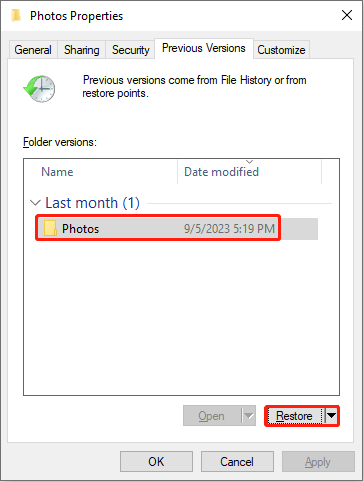
Paso 5: En la ventana que aparece, hacer clic en Finalizar para completar el proceso.
Después de esto, puedes abrir la carpeta para comprobar si se han restaurado los archivos eliminados.
Forma 2: Restaurar archivos de la papelera de reciclaje de la unidad remota
Como ya se ha explicado, la acción de borrar archivos de una unidad de red no la realiza el ordenador local. Por tanto, la Papelera de reciclaje no almacenará los archivos eliminados de este modo. Sin embargo, se podrán encontrar los archivos en la Papelera de reciclaje de la unidad remota (la unidad principal).
Paso 1: Hacer doble clic en el icono de la Papelera de reciclaje de la unidad principal.
Paso 2: Buscar y seleccionar los archivos eliminados que necesites restaurar.
Paso 3: Hacer clic derecho encima de ellos y elegir la opción Restaurar del menú contextual.
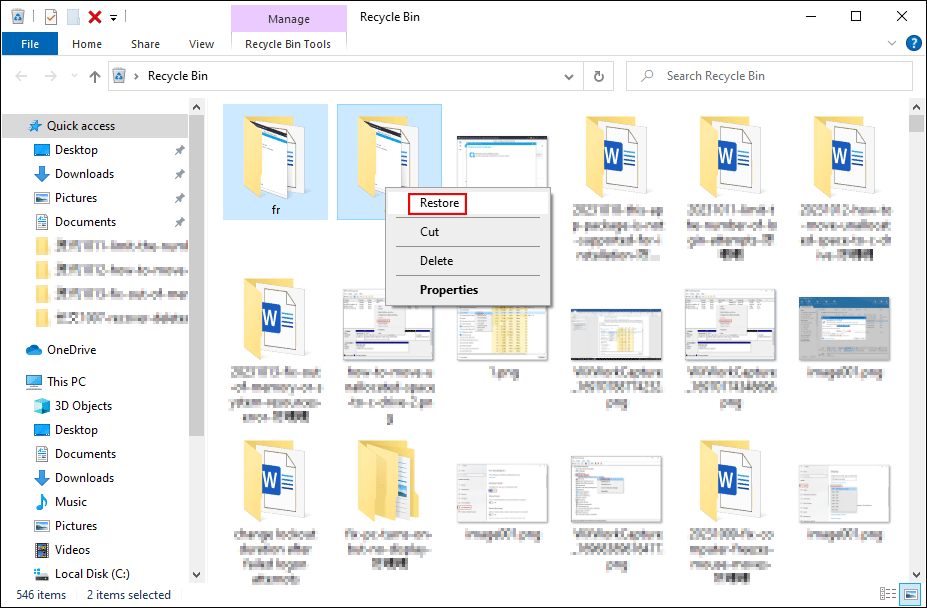
A continuación, puedes verificar que los archivos están almacenados en la carpeta compartida de red. En caso contrario, puedes probar el siguiente método.
Forma 3: Recuperar archivos con MiniTool Power Data Recovery en una unidad remota
En muchos casos, esta es la manera más eficaz de recuperar tus archivos con éxito. MiniTool Power Data Recovery está especializado en recuperar los archivos borrados, las fotos, los vídeos, archivos de audio y otros tipos de archivos. Es posible guardar los archivos recuperados donde quieras; así, podrás encontrar estos archivos fácilmente.
Además, MiniTool Power Data Recovery también funciona bien para recuperar discos duros externos, recuperar tarjetas SD, recuperar datos de unidades USB y muchos otros casos más. Este software gratuito de recuperación de archivos nos ofrece un servicio seguro de recuperación de datos que no provocar daño alguno a tus archivos originales.
MiniTool Power Data Recovery FreeHaz clic para Descargar100%Limpio y seguro
Paso 1: Descargar e instalar MiniTool Power Data Recovery en la unidad remota.
Paso 2: Iniciar el software para acceder a su interfaz principal. Tendrás que elegir una partición que incluya la carpeta compartida a escanear.
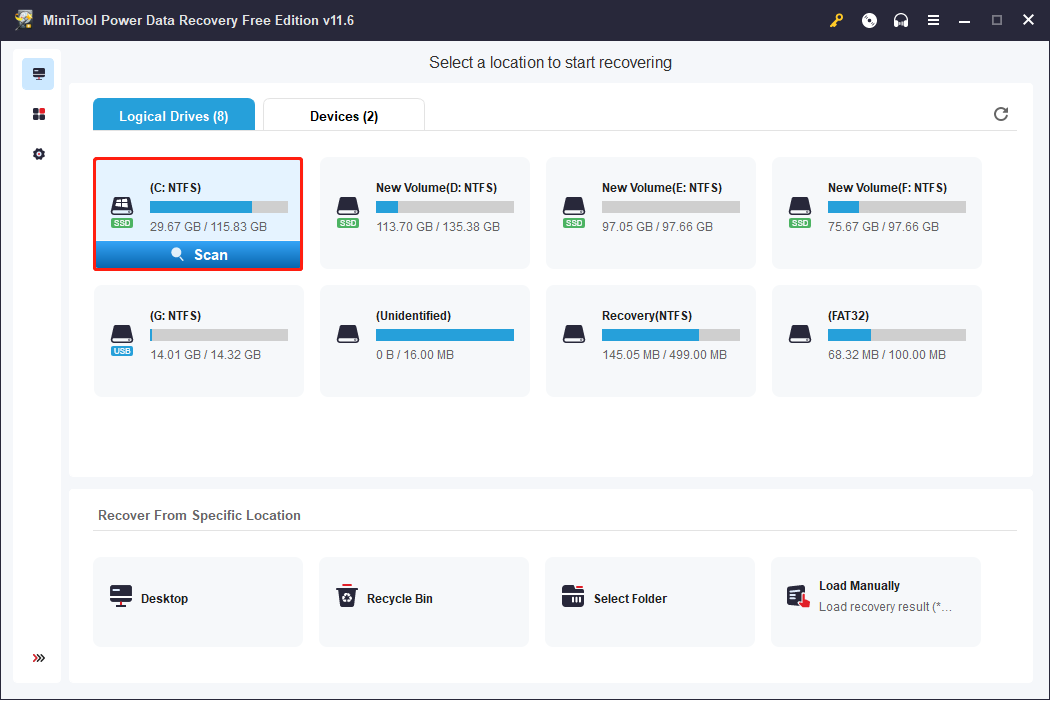
Paso 3: Esperar hasta que finalice el proceso de escaneado. Los archivos que se encuentren se clasificarán en tres carpetas según su tipo: Archivos Eliminados, Archivos Perdidos y Archivos Existentes. Puedes ampliar las distintas rutas para encontrar los archivos que buscas. O también puedes probar algunas funciones prácticas para encontrar tus archivos rápidamente.
Tipo: La lista de categorías Tipo te muestra los archivos según su tipo. Esta función nos ayuda a reducir el tiempo de búsqueda significativamente cuando sólo necesitamos recuperar un tipo de archivo determinado, por ejemplo, documentos, imágenes, archivos, etc.
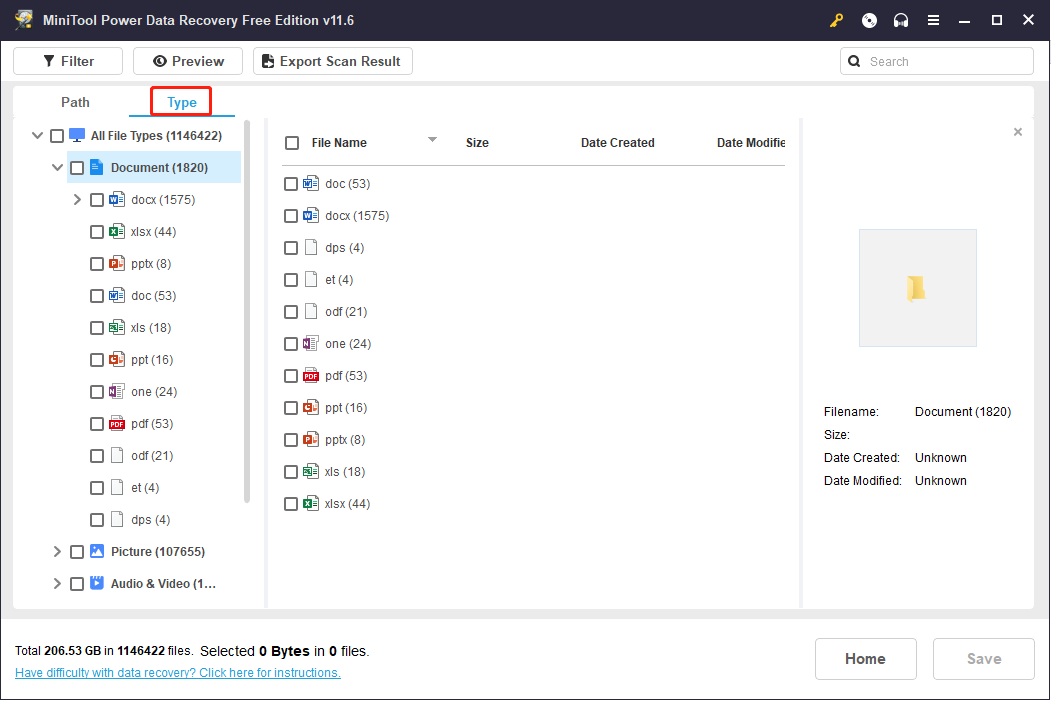
Filtrar: Puedes filtrar los archivos que no te interesan estableciendo algunos criterios filtrado, por ejemplo, el tamaño del archivo, el tipo de archivo, la categoría del archivo y la fecha de modificación del archivo. Esta es una función personalizada que te permitirá reducir la lista de archivos según lo necesites.
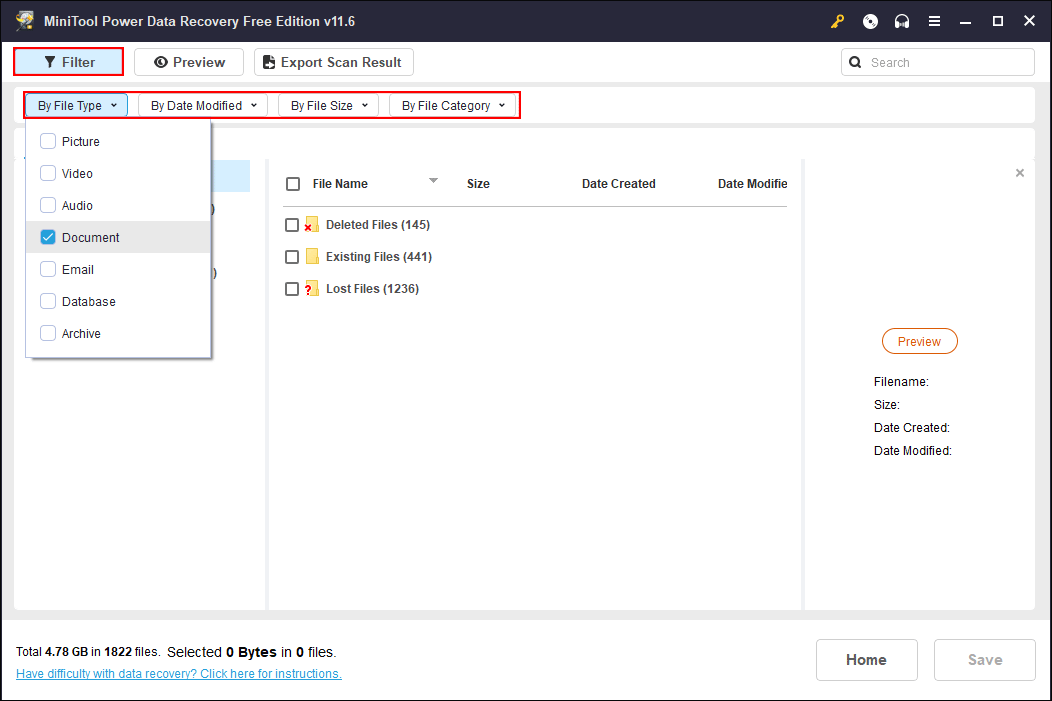
Buscar: Si te acuerdas del nombre parcial o completo del archivo/carpeta que necesitas recuperar, puedes introducirlo en el recuadro de búsqueda. Los archivos que coincidan con tu búsqueda se mostrarán en la página de resultados de la búsqueda. Esta función te ayudará a encontrar un archivo concreto de manera eficaz.
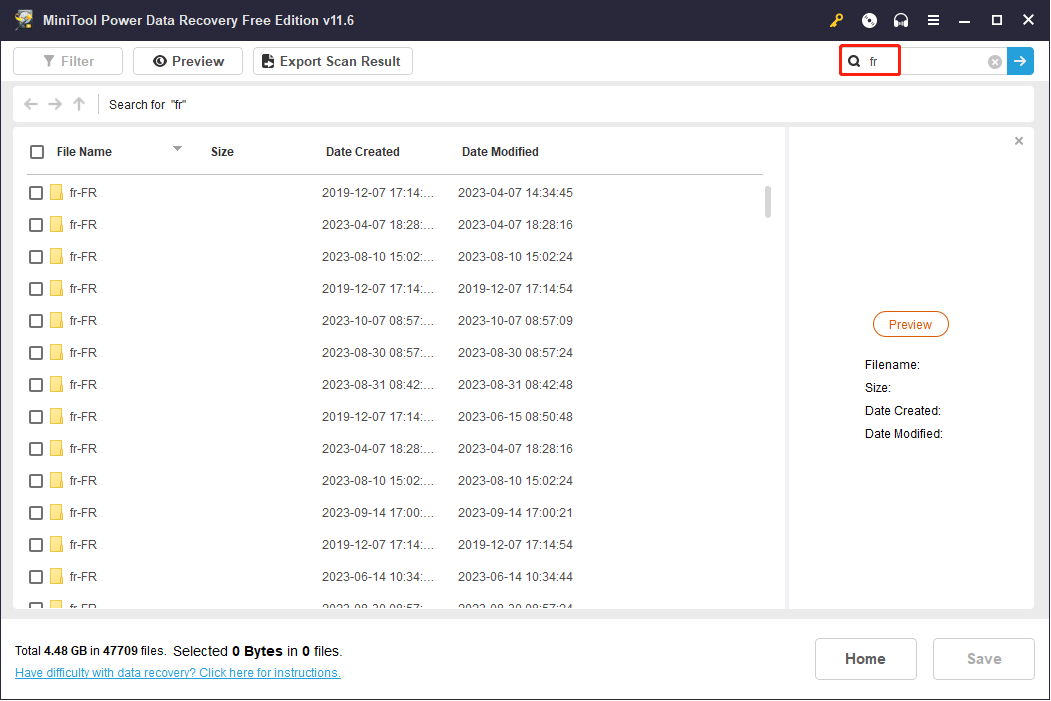
Además, puedes utilizar la función Vista Previa para comprobar que has elegido el archivo correcto, para ello, hacer clic en el botón Vista Previa que se encuentra en la barra de herramientas superior o del panel lateral derecho. Gracias a esta función, puedes previsualizar las fotos, los vídeos, los documentos y los archivos de audio, mientras que para visualizar archivos de vídeo y audio, estos deben tener un tamaño inferior a los 2 GB.
Paso 4: Marcar los archivos que quieras restaurar y hacer clic en el botón Guardar.
Paso 5: Elige una ruta adecuada para guardar los archivos y haz clic en Aceptar para confirmar. Para evitar fallos en la recuperación debido a la sobreescritura de datos, no guardes los archivos en la ruta original.
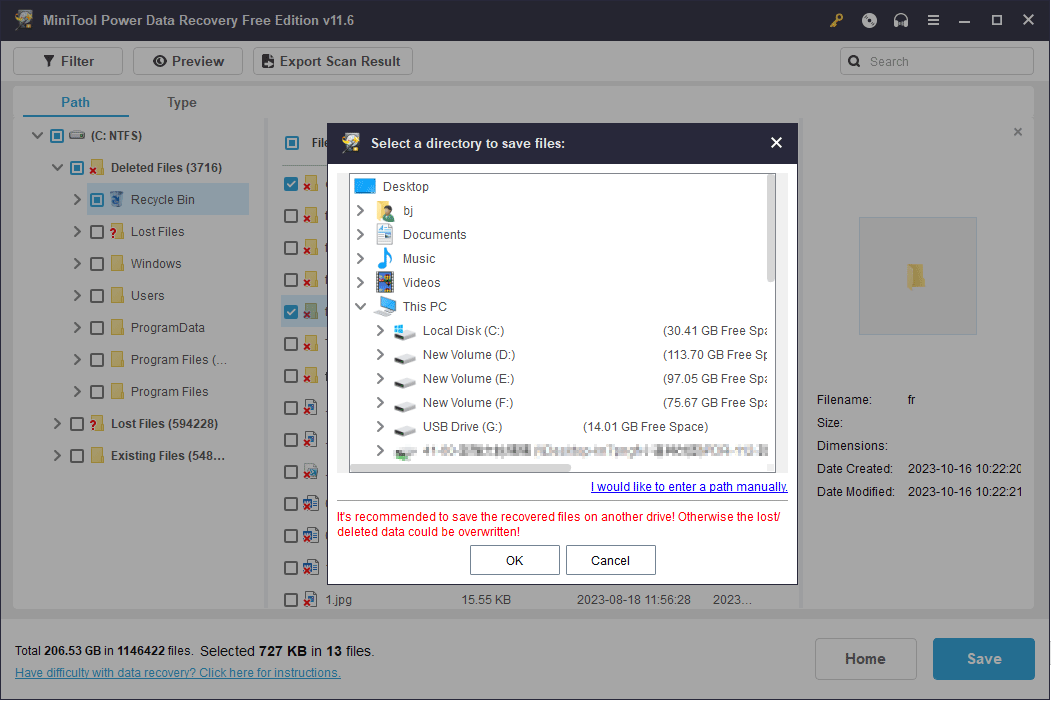
Cuando termine el proceso de la recuperación de datos, puedes acceder al destino elegido para comprobar los archivos que has restaurado y, a continuación, moverlos éstos archivos a la carpeta compartida en red.
Truco adicional: Cómo proteger tus archivos en Network Drive
Igual que guardamos los datos en otros dispositivos, hacer copias de seguridad de los archivos es siempre la manera más segura de proteger estos archivos de un borrado por equivocación o de perdernos de manera inesperada. Sin embargo, la mayoría de los usuarios no tienen el hábito de hacer copias de seguridad. Es posible hacer una copia de seguridad de una unidad de red en tu ordenador local, algo que servirá no sólo para proteger tus datos, sino también para trabajar con esos archivos sin necesidad de estar conectado a Internet.
Paso 1: Presionar Win + E para que se se abra el Explorador de Archivos.
Paso 2: Buscar la unidad de red y hacer doble clic para que se abra.
Paso 3: Seleccionar la carpeta de la que quieras hacer una copia de seguridad en el ordenador local y, a continuación, cópiala y pégala en la ubicación en la que la quieras guardar.
Ésta es la única manera de hacer copias de seguridad de los archivos almacenados en una unidad de red.
Sin embargo, es mucho más importante hacer copias de seguridad de los archivos de la unidad compartida. Aparte de poder utilizar las herramientas integradas en Windows, también se puede utilizar un software de terceros que te ayudará a realizar copias de seguridad de tus archivos de manera automática y periódica.
MiniTool ShadowMaker es una herramienta profesional para hacer copias de seguridad gratis. Se puede utilizar este software para hacer copias de seguridad de archivos, de carpetas, de las particiones y de discos completos. Además, permite hacer copias de seguridad incrementales y diferenciales para evitar los archivos duplicados y establecer sesiones de copia de seguridad según lo necesites.
Puedes probar la edición gratuita de MiniTool ShadowMaker y probar a hacer copias de seguridad de tus archivos de manera gratuita durante 30 días.
MiniTool ShadowMaker TrialHaz clic para Descargar100%Limpio y seguro
Cómo asignar una unidad de red
Asignar una unidad de red nos permite acceder rápidamente a los archivos desde el Explorador de archivos de Windows, sin que tengamos que introducir la dirección de red cada vez. Aquí te presentamos brevemente cómo mapear una unidad de red en tu computadora.
Primero, debes asegurarte de que tu ordenador tiene activada la opción de detección de errores.
Paso 1: Presionar las teclas Win + S e introducir Panel de Control en la barra de búsqueda.
Paso 2: Hacer clic en Ver estado de la red y tareas en la opción Red e Internet.
Paso 3: Seleccionar la opción Cambiar configuración avanzada de uso compartido que tienes en el panel de la izquierda.
Paso 4: Elegir Activar la detección de redes y hacer clic en Guardar cambios.
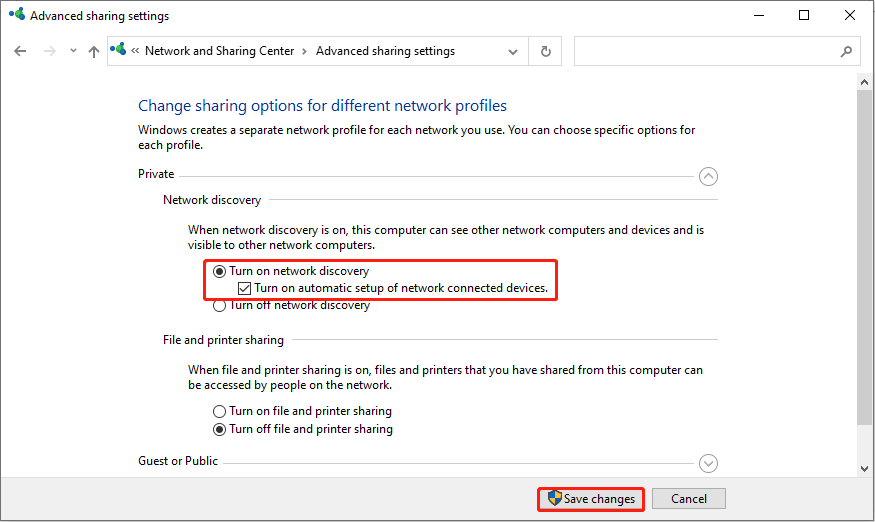
En segundo lugar, sigue los pasos que te indicamos a continuación para asignar una unidad de red.
Paso 1: Pulsar Win + E para que se abra el Explorador de archivos.
Paso 2: Elegir Este PC en el panel que tienes a la izquierda y, a continuación, elegir el Equipo.
Paso 3: Elegir la opción Asignar unidad de red delmenú desplegable de la opción Asignar unidad de red.
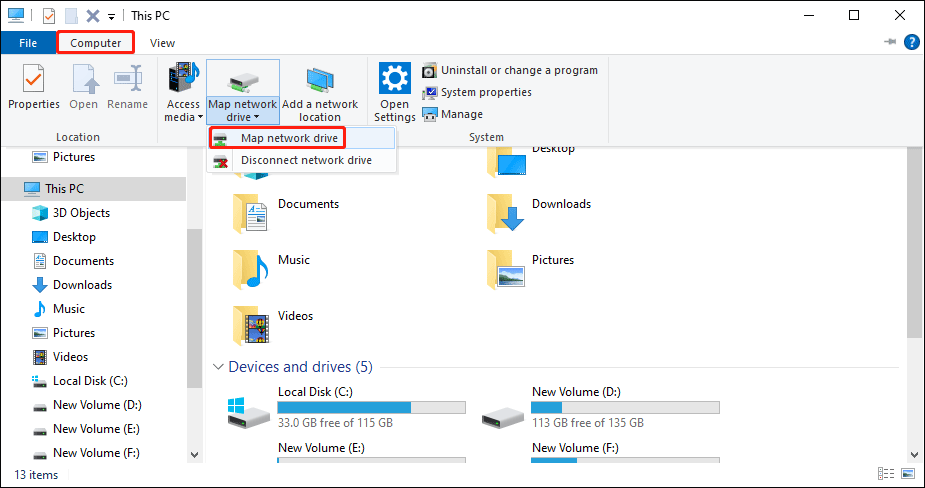
Paso 4: En la ventana emergente, se puede elegir la letra que quieras para la unidad y, a continuación, elegir la carpeta compartida. Puedes escribir la ruta de la carpeta, tal como hemos hecho en el ejemplo que te mostramos en el cuadro de texto o hacer un clic en el botón Examinar para proceder a elegir los archivos de los dispositivos que aparecen en la lista.
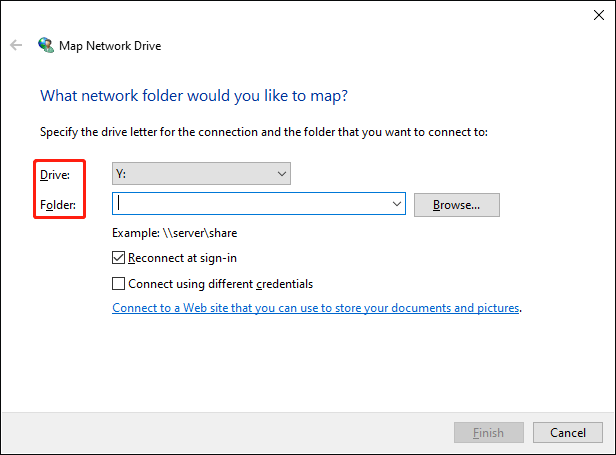
Palabras finales
Una unidad de red facilita el trabajo cooperativo de varias personas en una misma carpeta. Además, también ayuda a ahorrar espacio en nuestro ordenador. Sin embargo, no hacer una copia de seguridad de los archivos de la carpeta compartida, conlleva un mayor riesgo de perder tus archivos. Este artículo te ha mostrado distintos métodos para que puedas recuperar los archivos borrados de una unidad de red y utilizar MiniTool Power Data Recovery, el método más rápido y más seguro de restaurar tus archivos.
MiniTool Power Data Recovery FreeHaz clic para Descargar100%Limpio y seguro
Esperamos que este artículo te proporcione información útil para que puedas restaurar tus archivos. No dudes en contactar con nosotros a través de [email protected] si tienes cualquier tipo de problema con nuestro software.
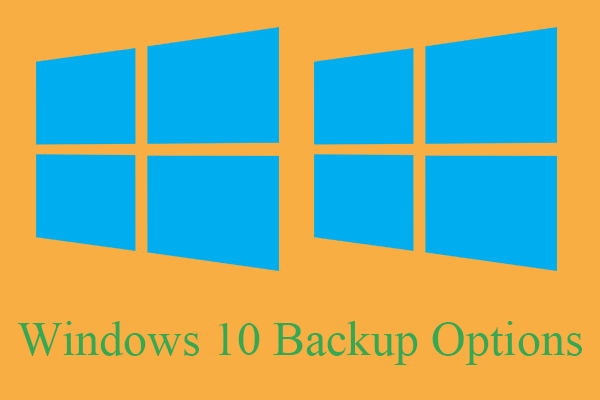
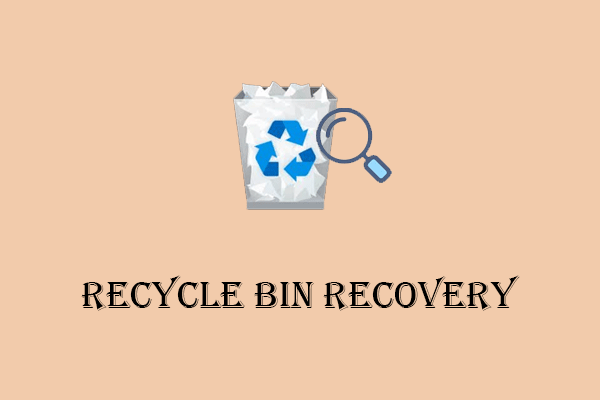
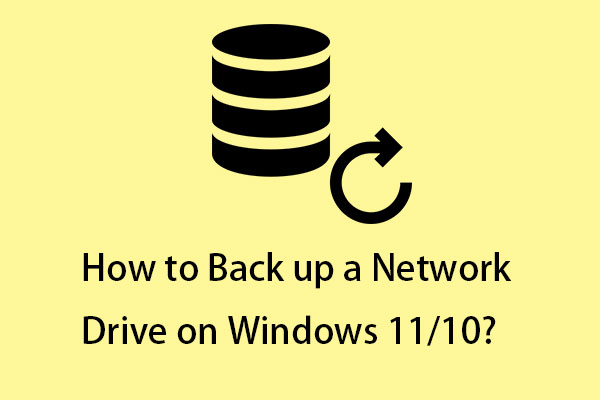
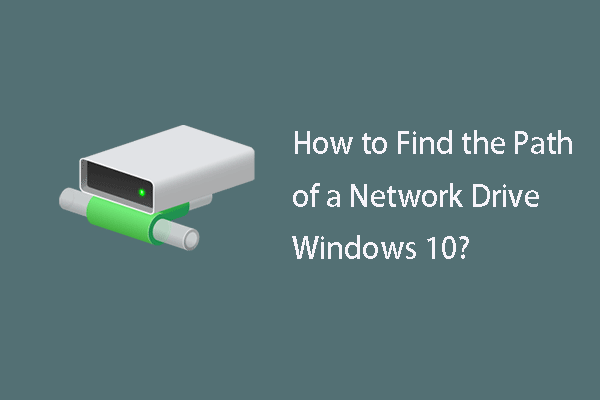
Comentarios del usuario :